无线网络受限?快速解决访问权限问题的方法!
作者:佚名 来源:未知 时间:2024-11-30
在数字化时代,无线网络已成为我们日常生活中不可或缺的一部分。然而,当我们在尝试连接无线网络时,有时会遇到“有限的访问权限”这一令人头疼的问题。别担心,本文将为你提供一系列实用的解决方法,帮助你轻松摆脱这一困扰。

首先,让我们来了解一下可能导致无线网络连接显示有限访问权限的原因。这些原因可能包括IP地址冲突、网络故障、访问限制以及安全设置等。了解问题的根源,有助于我们更有针对性地解决问题。
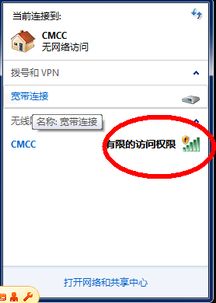
1. 检查网络连接
当你遇到无线网络连接问题时,首先要做的是确保你的网络连接设置正确,并且已经成功连接到网络。这听起来很简单,但有时候,一些小的疏忽可能会导致大问题。你可以尝试重新连接无线网络,或者重启无线路由器,看看问题是否得到解决。

2. 核对无线网络密码
无线网络密码是连接网络的“钥匙”。如果你输入的密码不正确,那么你将无法连接到网络,或者即使连接上了,也可能无法访问互联网。因此,请确保你输入的无线网络密码是正确的。如果不确定密码是否正确,可以尝试重新输入密码,或者联系网络管理员获取正确的密码。
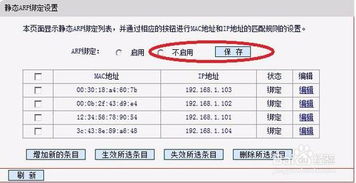
3. 解决IP地址分配问题
IP地址是设备在网络中的唯一标识。如果IP地址无法正确分配,那么你的设备将无法访问网络。你可以尝试使用自动获取IP地址的设置,让路由器自动为你的设备分配一个IP地址。如果自动获取IP地址不起作用,你也可以尝试手动设置一个正确的IP地址。
在设置IP地址时,需要注意以下几点:
确保你的设备获取的IP地址与网关在同一网段内。
如果路由器DHCP服务器处于“不启用”状态,你需要手动配置IP地址、子网掩码、网关和DNS等参数。
如果自动获取的IP地址是169.254.x.x这样的私有地址,可能是因为DHCP服务器没有正确分配地址。此时,你可以尝试禁用并重新启用无线网络连接,或者手动设置一个静态IP地址。
4. 检查防火墙设置
防火墙是保护网络安全的重要工具,但有时候,防火墙设置可能会限制你的网络访问权限。你可以尝试禁用防火墙或者调整防火墙设置,以允许无线网络连接的访问。当然,在禁用防火墙之前,请确保你的设备已经安装了其他安全软件,以防止恶意软件的入侵。
5. 更新无线网卡驱动程序
无线网卡驱动程序是连接无线网络的关键组件。如果驱动程序过期或损坏,那么你的设备可能无法正确连接到无线网络。你可以尝试更新无线网卡的驱动程序,以修复可能存在的问题。你可以通过设备管理器或者厂商网站下载最新的驱动程序,并按照提示进行安装。
6. 重置网络设置
如果以上方法都没有解决问题,你可以尝试重置网络设置。这可以清除网络配置中的错误和冲突,并恢复网络连接的默认设置。你可以打开命令提示符,输入“netsh int ip reset”和“netsh winsock reset”命令来重置网络设置。请注意,重置网络设置可能会导致你失去一些网络配置信息,因此请确保你已经备份了重要的网络设置。
7. 检查路由器设置
路由器是连接互联网和设备的桥梁。如果路由器设置不正确或者出现故障,那么你的设备将无法连接到互联网。你可以检查以下几个方面:
确保路由器已经联网成功。你可以检查路由器的WAN口是否连接了宽带,或者LAN/WAN口是否与其他路由器级联。
检查路由器的上网控制设置。有些路由器具有上网控制功能,可以限制设备的网络访问权限。你可以检查这些设置,确保你的设备没有被限制访问。
重启路由器。有时候,重启路由器可以解决一些网络问题。你可以尝试关闭路由器电源,等待几秒钟后再重新开启。
8. 联系网络管理员或服务提供商
如果以上方法都无法解决问题,那么可能是网络管理员或服务提供商的问题。你可以联系他们,寻求进一步的帮助和支持。他们可能会为你提供更详细的诊断和解决方案。
9. 注意事项与预防措施
为了避免无线网络连接显示有限访问权限的问题再次发生,你可以采取以下预防措施:
定期检查网络设备和驱动程序的状态,确保它们都是最新的。
不要随意更改网络设置和防火墙配置,除非你了解这些设置的作用和影响。
定期备份网络配置信息,以便在需要时恢复。
使用强密码和安全的网络设置来保护你的无线网络免受恶意攻击。
结语
无线网络连接显示有限访问权限是一个常见的问题,但并不意味着无法解决。通过检查网络连接、核对密码、解决IP地址分配问题、调整防火墙设置、更新驱动程序、重置网络设置以及检查路由器设置等方法,你可以轻松摆脱这一困扰。同时,采取一些预防措施也可以帮助你避免类似问题的再次发生。希望这篇文章能够帮助你解决无线网络连接问题,让你的数字生活更加顺畅和愉快!
- 上一篇: 如何自制教师节节日贺卡?
- 下一篇: 轻松找到!淘友圈的神秘入口在这里






























